Як перевірити, чи використовую я KDE чи Gnome?
Відповіді:
Погляньте на встановлені програми. Якщо їх багато починається з K - ви на KDE. Якщо багато з них починається з G, ви на Gnome. Серйозно. (Не дуже точно, якщо ви обидва встановлені).
Якщо ви перейдете на сторінку "Інформація" на панелі налаштувань комп'ютерів, це має дати вам декілька підказок.
Крім того, подивіться навколо Google Images на скріншоти Gnome або KDE. Це повинно бути очевидним, як тільки ви побачили основний вигляд середовища робочого столу.
Відкрийте термінал і введіть:
echo $DESKTOP_SESSION
Я покажу вам короткий вибір та опис найпоширеніших середовищ робочого столу.
Єдність

Єдність розвивається Canonical. Угорі є смужка, на якій розміщено годинник праворуч та кнопка зліва, яка відображатиме вікно пошуку / меню. Зліва на екрані є пускова установка.
За замовчуванням кольори теми - фіолетовий / оранжевий / коричневий.
Логотип такий же, як логотип Ubuntu.
Гном 3

Gnome 3 - третя ітерація в середовищі робочого столу Gnome. Угорі є панель із годинником та кнопкою меню зліва, яка відкриє вікно повноекранного режиму, що містить більшість програм.
Тема за замовчуванням - досить темна з багато чорного кольору в загальних елементах, але вікна світло-сірі.
Логотип - стопа. з чотирма пальцями.
MATE (вилка Gnome 2)

MATE - це вилка Gnome 2. У ній є два бруски, один у верхній частині екрана, а другий внизу. У верхньому є головне меню (спадне меню з трьома пунктами, Програми, Місця та Система), деякі пускачі та годинник у правій крайній частині. У нижньому рядку міститься список вікон та перемикач робочого столу. На відміну від перших трьох, на робочому столі в конфігурації за замовчуванням є піктограми (Комп'ютер, Головна, Кошик, а також знімні носії). Діалогове вікно про програму може бути знайдено в системному меню.
Тема за замовчуванням - це світла тема з зеленими або синіми наголосами.
Логотип - це два кола зі стрілкою, що їх перетинає.
XFCE
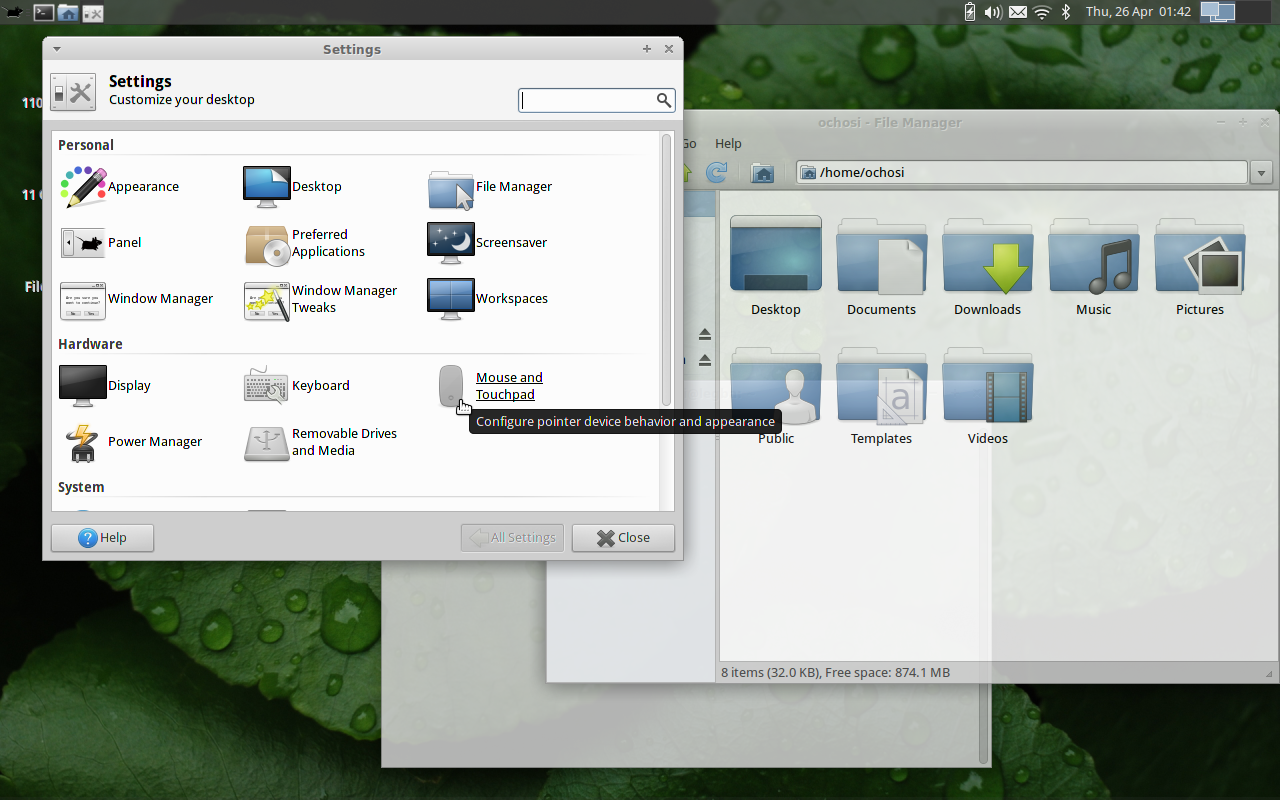
XFCE завжди розглядався як малий брат Gnome 2, але це не слід називати таким. Він дуже схожий на MATE / Gnome 2 і може легко сплутати їх із двома. Конфігурація за замовчуванням схожа на MATE / Gnome 2, за винятком того, що меню у верхній смузі є лише піктограмою, але структуровано аналогічно.
Логотип - миша.
KDE

KDE - одне з найстаріших середовищ настільних ПК. На ній є панель у нижній частині екрана, яка містить головне меню (як значок), список вікон та годинник. Головне меню - це велике меню, що випадає, відсортоване за категоріями.
Тема за замовчуванням дуже легка і схожа на шліфоване скло.
Логотип - це "К", іноді - дракон.
Кориця

Кориця базується на Gnome 3. У ній є нижня смужка, схожа на KDE, оскільки вона містить кнопку меню, список вікон та годинник. Головне меню - це також спадне меню з категоріями.
Тема за замовчуванням дуже зеленувата.
Інші
На щастя, там набагато більше середовищ на робочому столі, але це повинно дати вам швидкий огляд найбільш часто використовуваних.
Швидкий шлях №1: якщо у верхньому рядку є пункт меню "Система", а в меню є пункт, який пише "Про Gnome", ви, ймовірно, використовуєте Gnome.
Швидкий шлях №2:
ps -ef | grep gnome
gnome-session-properties? Або якщо інший користувач увійшов у той же час, але на Mate сесії?
я використовую echo $XDG_CURRENT_DESKTOP
Не впевнений, чи це 100% працююче рішення для кожного уявного дистрибутива Linux, але поки що він виявився досить хорошим.
Я перевірив найкращі інструменти, з якими я знайшов
- Встановлено GNOME під Linux Mint;
- GNOME під Linux Mint Live USB;
- MATE під Linux Mint;
- LXDE під Lubuntu;
- JWM під Puppy Linux (JWM - це не середовище робочого столу, а керування вікнами складання).
Мої результати:
(так собі)
env | grep DESKTOP_SESSION=- DESKTOP_SESSION = gnome
- DESKTOP_SESSION = gnome
- DESKTOP_SESSION = default.desktop
- DESKTOP_SESSION = Lubuntu
- (нічого)
(так собі)
echo $GDMSESSION- гном
- гном
- (нічого)
- Лубунту
- (нічого)
(ну, але не ідеально)
pgrep -l "gnome|kde|mate|cinnamon|lxde|xfce|jwm"
ps -A | egrep -i "gnome|kde|mate|cinnamon|lxde|xfce|jwm"- (ГАРАЗД)
- (ГАРАЗД)
- (ГАРАЗД)
- (WRONG)
- (нічого) та (ОК)
(дуже добре, але не ідеально)
HardInfo- (нічого);
- GNOME 2.32.0
- МАТЕ
- LXDE (Lubuntu)
- Невідомо (Менеджер вікон: JWM)
ВИСНОВОК: Комбінація HardInfo та команди
ps -A | egrep -i "gnome|kde|mate|cinnamon|lxde|xfce|jwm"
ймовірно, дасть бажану відповідь.
Ця команда здається корисною:
ls /usr/bin/*session*
- в GNOME return / usr / bin / gnome-session (та більше)
- в MATE повертає / usr / bin / mate-session (та більше)
- у LXDE повертає / usr / bin / lxsession (та більше)
- у XFCE повертає / usr / bin / xfce4-сеанс (і більше)
- у JWM return / usr / bin / icewm-сесія (має бути jwm-сесія, чи не ?!)
*-sessionвиконуваний файл (як ви зазначили для jwm) або будь-яку подібну програму взагалі.
/usr/bin/byobu-select-session /usr/bin/dbus-run-sessionна серверній системі, де не встановлено взагалі робочого столу
Це гарна команда для визначення вашого GUI:
pgrep -l "gnome|kde|mate|cinnamon|lx|xfce|jwm"
kdevtmpfs, gnome-keyring-d, lxsession, lxpanel, xfce4-power-man, gnome-pty-helpe. Я запускаю Lubuntu Desktop.
- Відкритий термінал / консоль оболонки
- Введіть нижче оператор і натисніть клавішу Enter
printenv XDG_CURRENT_DESKTOP
- Змінна середовища XDG_CURRENT_DESKTOP повідомляє, який робочий стіл у вас є
Новий користувач може не розпізнавати відмінності між KDE та Gnome у екрані, що відображається вище. Подивіться на положення панелей за замовчуванням (зверху Gnome, а знизу з KDE), а не на кольорі робочого столу чи відкритих додатків.
Ви можете запустити HardInfo. Він готовий за замовчуванням, принаймні, у Linux Mint; або ви могли встановити його (від Synaptic, ...).
Ви можете запустити його:
- з головного меню> Вікно пошуку> hardinfo або
- з головного меню> Усі програми> Системні інструменти або адміністрування> Інформація про систему або
- з головного меню> Усі програми> Усі> Інформація про систему або
- з терміналу або консолі> hardinfo> Enter або
- у діалоговому вікні Запуск програми (Alt + F2)> hardinfo> Enter.
Після того, як HardInfo відкриється, вам просто потрібно буде натиснути на пункт "Операційна система" і подивитися на рядок "Навколишнє середовище робочого столу".
Сьогодні, крім GNOME та KDE, ви можете знайти MATE, Корицю, ...
Я також тестував KDE і мій висновок такий:
а) Графічним способом, з HardInfo: відповідь, як правило, знаходиться в "Операційній системі"> "Навколишньому середовищі робочого столу", але якщо ні, ви можете звернутися до "Змінні середовища". HardInfo готовий до всіх перевірених дистрибутивів, крім одного з KDE, але його можна легко та швидко встановити (лише 2 пакети в Linux Mint 13).
b) Командний рядок із цією командою:
ps -A | egrep -i "gnome|kde|mate|cinnamon|lx|xfce|jwm"
Елемент, який відображається у кількох рядках, повинен бути відповіддю (якщо є малюнок, то пункт із "сеансом" повинен бути рішенням).
Щоб знати версію встановленого DE, ми можемо відкрити Synaptic і поставити його ім'я у поле "Швидкий фільтр". Нижче "Встановлена версія" ми маємо відповідь. Поруч із ним, внизу "Остання версія", ми бачимо найвищу до того, до чого ми можемо її оновити (принаймні, якщо ми лише натиснули "Перезавантажити" і розглядаємо лише стабільне програмне забезпечення - за замовчуванням доступ до версій, що розробляються, як правило, інвалід-). Якщо замість Synaptic розглянутий дистрибутив використовує PackageKit або інше подібне рішення, ви повинні мати доступ.
Просто відкрийте посібник з довідки про систему (зазвичай у меню "Система") і подивіться, що таке заголовок!
Встановіть inxi та запустіть inxi -Sxxx(або inxi -Sxxякщо ваша версія inxi не остання):
$ inxi --version | head -1 && inxi -Sxxx
inxi 3.0.32-00 (2019-02-07)
System: Host: kububb Kernel: 4.15.0-65-generic x86_64 bits: 64 compiler: gcc v: 7.4.0 Desktop: KDE Plasma 5.12.9
tk: Qt 5.9.5 wm: kwin_x11 dm: SDDM Distro: Ubuntu 18.04.3 LTS (Bionic Beaver)
$
Хоча встановлення inxi для цієї мети може здатися надмірним, inxi може використовуватися для надання набагато більше системної інформації inxi -Fxxxz(де такі -zмаски, як ваша MAC-адреса).
Домашня сторінка для inxi знаходиться тут .
Також є neofetch, який є роздрібним екраном :
$ neofetch --stdout
dkb@kububb
------------
OS: Ubuntu 18.04.3 LTS x86_64
Host: Inspiron 15-3567
Kernel: 4.15.0-65-generic
Uptime: 8 hours, 58 mins
Packages: 2389
Shell: bash 4.4.20
Resolution: 1366x768
DE: KDE
WM: KWin
WM Theme: Breeze
Theme: Breeze Dark [KDE], Breeze-Dark [GTK2], MyBreeze-Dark [GTK3]
Icons: Breeze [KDE], Breeze [GTK2/3]
Terminal: konsole
Terminal Font: Hack 11
CPU: Intel i3-6006U (2) @ 2.000GHz
GPU: Intel HD Graphics 520
Memory: 1665MiB / 7846MiB
$
Домашня сторінка для neofetch знаходиться тут .
Пакет sysinfo покаже, який Gnome / інші ви використовуєте:
sudo apt-get install sysinfo
sysinfo
Згідно з оригінальною публікацією, ідеальне рішення для мене (і сподіваюся, що хтось інший) демонструється прикладом:
which zenity 2>&1 >/dev/null && echo Have GTK
which kdialog 2>&1 >/dev/null && echo Have KDE
Тому що Mate і Cinemon - це вилки гнома. Це залежить тим, чим ти хочеш займатися останнім часом. На Mageia linux у вас може бути дуже легко обидва середовища, а також через те, що так написано сценарій.
У мене ця функція ~/.bash_aliases-
# open terminal function
open-terminal()
{
# if gnome is running
if [ $(pgrep -c gnome-panel) -gt 0 ]; then
echo "running gnome"
gnome-terminal
# if xfce is running
elif [ $(pgrep -c xfce4-panel) -gt 0 ]; then
echo "running xfce"
xfce4-terminal
fi
}
alias trm='open-terminal'
open-terminalфункції: askubuntu.com/questions/207442/…